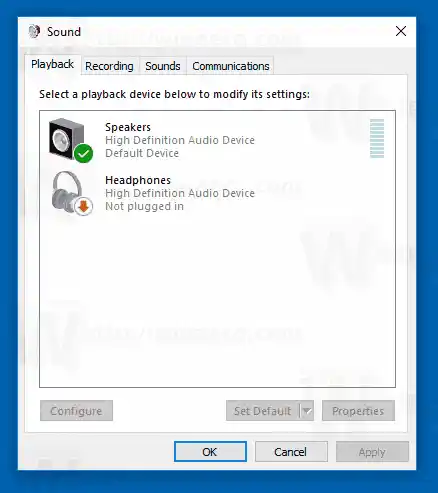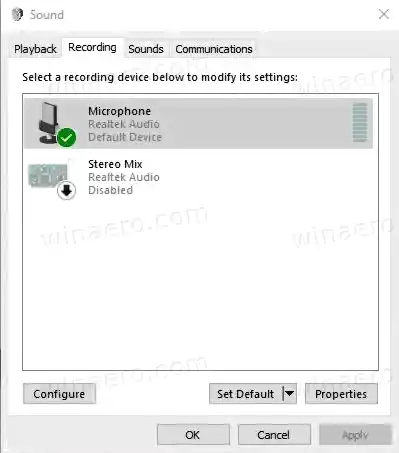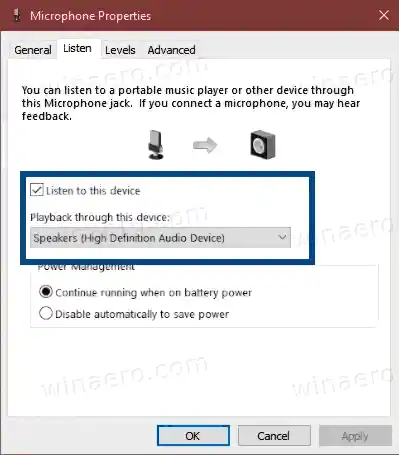Hallgathatja a mikrofonját, és a hangszórók lejátszását olyanná teheti, amit a mikrofon rögzít. Ne feledje, hogy ha a csatlakoztatott mikrofont a hangszórókon keresztül hallgatja, különösen akkor, ha azok nagy hangerőre vannak állítva, háttérzajt, valamint mikrofon hangot hallhat.

Ebben a bejegyzésben látni fogjuk, hogyan hallgathat mikrofont lejátszóeszközzel, például hangszórókkal vagy fejhallgatóval a Windows 10 rendszerben.
Tartalom elrejt Mikrofon hallgatása lejátszóeszközzel a Windows 10 rendszerben A Hang párbeszédpanel gyorsabb megnyitásaMikrofon hallgatása lejátszóeszközzel a Windows 10 rendszerben
- Nyissa meg a klasszikus hangbeállításokat. Kattintson a jobb gombbal a hang ikonra a tálca jobb alsó sarkában.
- Válassza kiHangoka helyi menüből.

- Ezzel megnyílik aLejátszáslapjaHangkisalkalmazás.
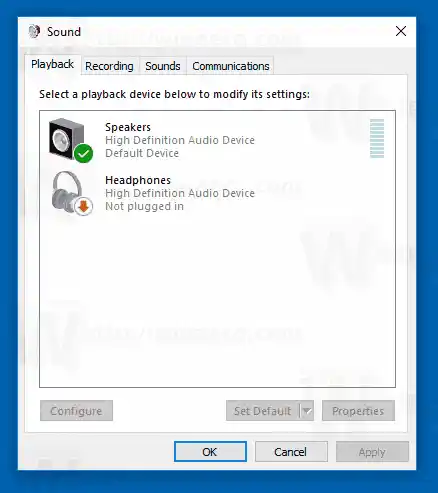
- Kattintson aFelvétellapon válthat rá.
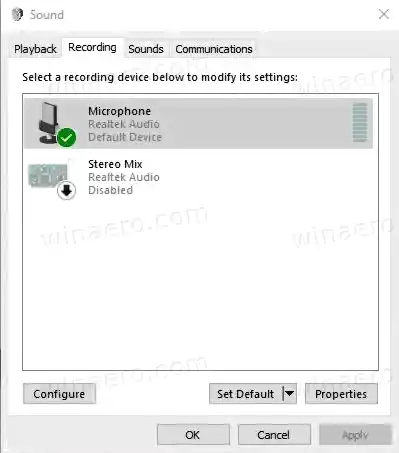
- Kattintson duplán a mikrofon eszközére a megnyitásáhozTulajdonságok.
- Ban benTulajdonságok, váltson aHallgatlapon.
- Bekapcsolás (ellenőrzés)Hallgassa meg ezt az eszközt.
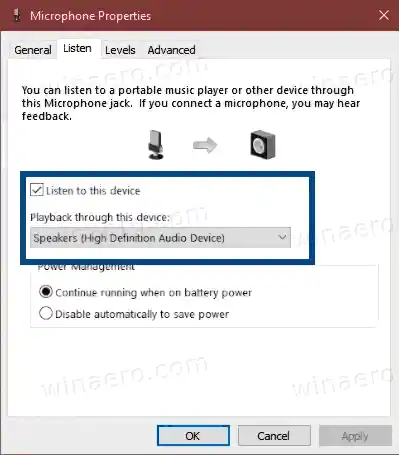
- AlattLejátszás ezen az eszközön keresztül, válassza ki a lejátszó eszköztmikrofonos lejátszáshoz szeretné használni.
- Kattintsonrendbena megnyitott párbeszédablakokban.
Kész vagy.
Megjegyzés: Törölje a jelet az említettnélHallgassa meg ezt az eszköztlehetőséget a végrehajtott módosítás visszavonására. Ez bármikor megtehető.
A Hang párbeszédpanel gyorsabb megnyitása
Tipp: a Hang párbeszédpanel gyorsabban megnyitható a következő parancsok valamelyikével. Nyomja meg a Win + R billentyűket a billentyűzeten, és írja be a következő parancsok bármelyikét a Futtatás mezőbe.
- |_+_||_+_|
- |_+_|
A második parancs közvetlenül megnyitja a Hang párbeszédablakot a Felvétel lapon, ami szintén időt takarít meg. A RunDll32 alkalmazás lehetővé teszi a klasszikus Vezérlőpult-kisalkalmazások közvetlen indítását. Tekintse meg a Windows 10 rendszerben elérhető ilyen parancsok teljes listáját, ha többet szeretne megtudni az operációs rendszerben elérhető hasonló, hasznos parancsokról.
iroda 2010